Herstel de verloren / verwijderde iPhone-gegevens, waaronder foto's, contacten, video's, bestanden, oproeplog en meer gegevens van uw SD-kaart of apparaat.
Herstel verwijderde contacten van simkaart op Android [2023]
 Posted by Boey Wong / 25 juli 2022 09:00
Posted by Boey Wong / 25 juli 2022 09:00Tegenwoordig is contact een van de meest kritieke onderdelen van onze mobiele telefoon, en het per ongeluk verliezen van je contacten kan voor veel problemen voor ons zorgen. Mocht u onverhoopt de situatie tegenkomen waarbij u niet alle contacten op uw mobiele telefoon kunt vinden, geen paniek! Kijk eerst of het komt omdat je per ongeluk op de verkeerde knop hebt gedrukt of dat je de instelling hebt gewijzigd die je niet moet veranderen. Bovendien, als uw contacten nog steeds ontbreken, laten we u in dit bericht enkele stappen zien om verwijderde contacten van de Android-simkaart te herstellen.
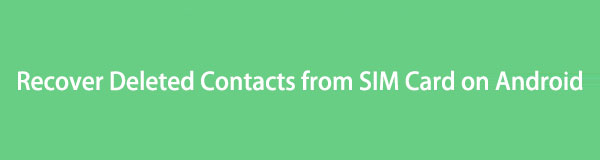

Gidslijst
Deel 1. Maakt de SIM-kaart een back-up van contacten?
Er zijn veel redenen waarom sommige Android-gebruikers contacten van hun telefoon naar hun simkaart willen overzetten. Dit betekent echter niet dat u helemaal geen back-ups van uw gegevens kunt maken. Veel gebruikers vragen of ze een back-up van hun contacten kunnen maken. Het antwoord is 100% ja; jij kan maak een back-up van je contacten met een simkaart. Ga naar je Contacten-app op je Android-telefoon en selecteer importeren uit de USB-opslag. Bevestig vervolgens of de contacten zijn geïmporteerd in het Android-besturingssysteem. U kunt uw contacten exporteren naar uw simkaart.
Met FoneLab voor Android herstelt u de verloren / verwijderde iPhone-gegevens, inclusief foto's, contacten, video's, bestanden, oproeplog en meer gegevens van uw SD-kaart of apparaat.
- Herstel gemakkelijk foto's, video's, contacten, WhatsApp en meer gegevens.
- Voorbeeld van gegevens vóór herstel.
- Android-telefoon en SD-kaartgegevens zijn beschikbaar.
Deel 2. Alternatieve manieren om verwijderde contacten op Android-simkaart te herstellen
Contact is tegenwoordig een must op onze Android-telefoons. Als je per ongeluk je contacten verwijdert, is dat normaal in ons leven voor Android-telefoons, maar het kan soms een beetje vervelend zijn. Zelfs een onbedoelde klik kan dit probleem veroorzaken. Wanneer u per ongeluk het telefoonnummer van uw vriend of collega kwijtraakt en u wilt: verwijder verwijderde contacten van je telefoon, Rechtsaf? In dit deel leert u hoe u uw verwijderde contacten op Android-simkaarten kunt herstellen.
Oplossing 1. Herstel verwijderde contacten van simkaart
Om uw verwijderde contacten van uw SIM-kaart op uw Android-apparaat te herstellen, kunt u een Android-tool voor gegevensherstel gebruiken, de handigste methode om uw contacten te herstellen. Het kan snel verloren contacten van de simkaart achterhalen. Bovendien werkt het ook op elk Android-apparaat en kan het ontbrekende contacten ophalen zonder back-up.
Stappen om de verwijderde contacten van de simkaart op Android te herstellen
Stap 1Eerst en vooral moet u uw Android-telefoon op uw computer aansluiten en USB-foutopsporing inschakelen op uw Android-apparaat.
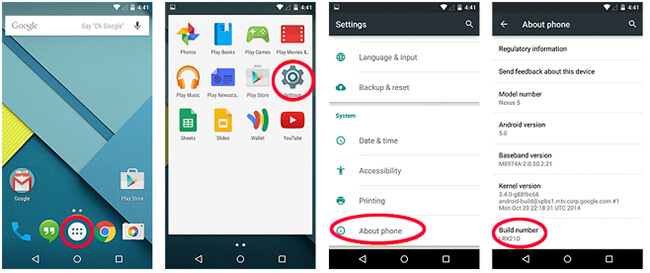
Stap 2Kies vervolgens het type bestanden dat u wilt herstellen, zoals; contacten, oproeplogboeken, berichten, enz., en klik op de knop Volgende.

Stap 3Klik vervolgens op de knop Snelle scan of Diepe scan om de telefoongegevens te scannen.
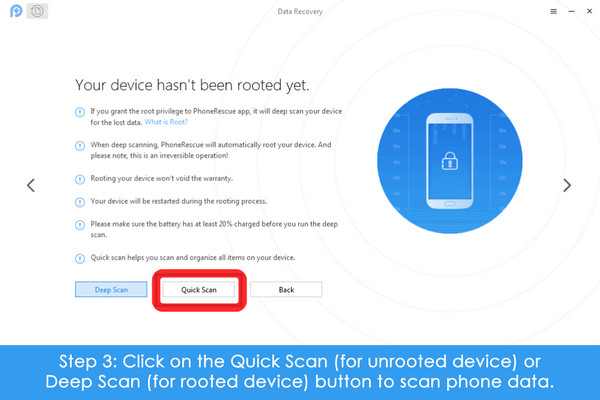
Stap 4Eindelijk! U kunt bestanden bekijken en selecteren om te herstellen. Klik vervolgens op de telefoon- of computerpictogramknop om uw bestanden te downloaden.
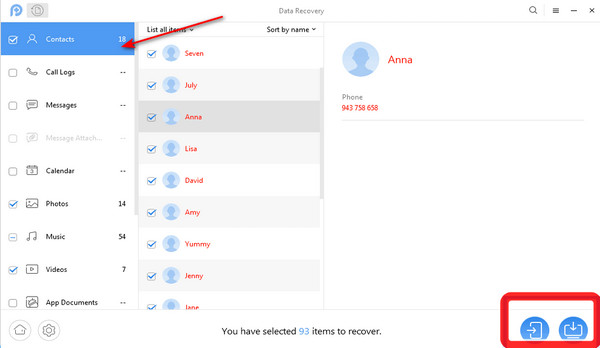
Oplossing 2. Herstel verwijderde contacten met FoneLab voor Android
Laten we nu verder gaan en mogelijke manieren vinden om uw verwijderde contacten te herstellen. In dit deel raden we ten zeerste de beste tool aan om contacten op te halen van de SIM-kaart Android. FoneLab Android Data Recovery is een goed alternatief hulpmiddel dat kan herstellen en maak een back-up van uw bestanden, zoals contacten, foto's, video's en meer, van uw telefoon naar uw computer. Zonder andere gegevensbestanden te verliezen, raakt u nooit uw contacten, berichten en meer kwijt. Het is moeiteloos te gebruiken. Bovendien is FoneLab Android Data Recovery compatibel met veel apparaten en ondersteunt het ongeacht welk Android-besturingssysteem u gebruikt. Het kan ontbrekende contacten herstellen zonder back-up. Dit is een uitstekend hulpmiddel om zonder verdere problemen te gebruiken. Hiermee kan de gebruiker downloaden van Mac en Windows.
Met FoneLab voor Android herstelt u de verloren / verwijderde iPhone-gegevens, inclusief foto's, contacten, video's, bestanden, oproeplog en meer gegevens van uw SD-kaart of apparaat.
- Herstel gemakkelijk foto's, video's, contacten, WhatsApp en meer gegevens.
- Voorbeeld van gegevens vóór herstel.
- Android-telefoon en SD-kaartgegevens zijn beschikbaar.
Dit zijn enkele stappen om uw verwijderde contacten op te halen.
Stap 1Eerst installeren en starten FoneLab Android Data Recovery op een pc. Sluit uw apparaat aan via een USB-kabel om het debuggen op uw scherm te starten en er zullen instructies verschijnen over hoe u dit kunt inschakelen. En het hangt af van welke Android-versie uw telefoon is.
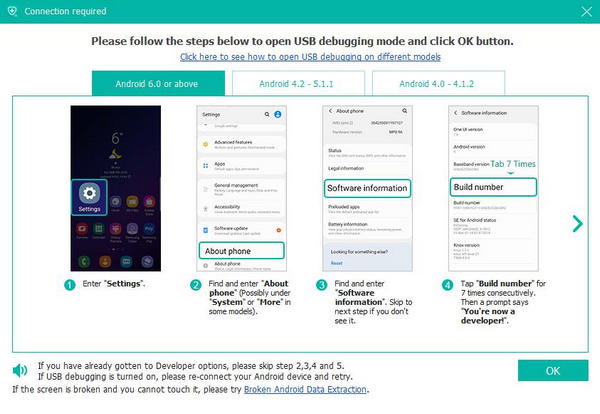
Stap 2Vervolgens, zodra uw Android-apparaat op uw computer is aangesloten, zal het automatisch een pop-upvenster detecteren en weergeven. Plaats vervolgens een vinkje en selecteer Contacten om te beginnen met scannen om wat tijd te besparen.
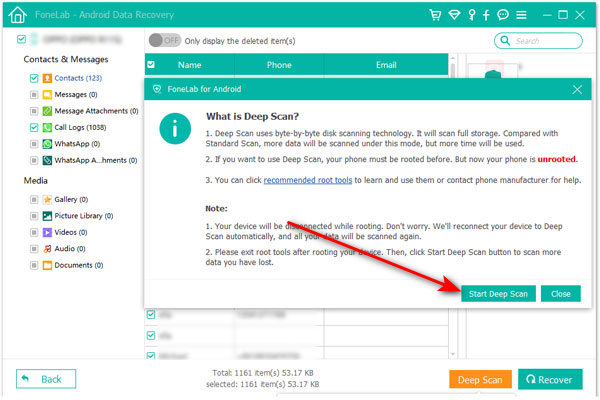
Stap 3Het programma heeft de goedkeuring nodig om gegevens van uw Android-telefoon te scannen. Het zou dus helpen als je een beveiligde app van dit programma mocht installeren om je telefoon te rooten. De tool zal u vragen om een assistent-app te installeren zodat deze kan beginnen met scannen. Tik vervolgens op Toestaan / Grant / Authorize wanneer het verzoek op het scherm van uw apparaat verschijnt.
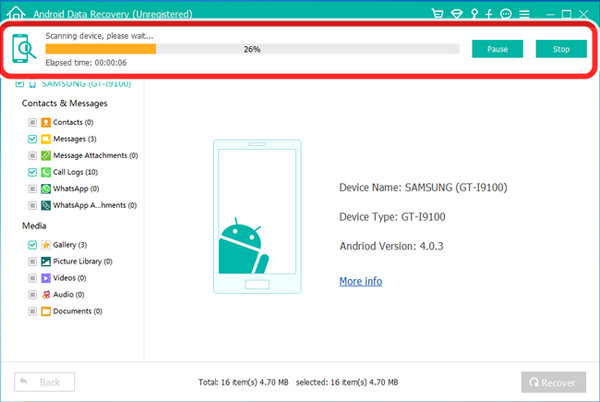
Stap 4Na het scannen van het programma, kunt u klikken op de Contacten om de naam en het telefoonnummer van de contactpersoon te bekijken. Plaats vervolgens een vinkje naast de naam van de contactpersoon die u wilt terughalen en tik op Herstellen om ze op te slaan op de computer.
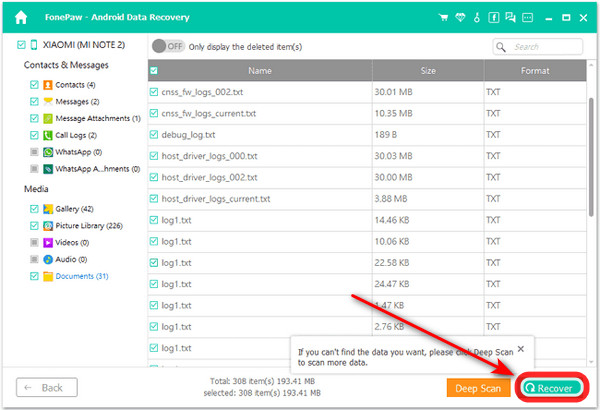
Eindelijk, je bent klaar! Dankzij de FoneLab Android Data Recovery programma, het is de snelste manier om verwijderde bestanden van Android te herstellen.
Met FoneLab voor Android herstelt u de verloren / verwijderde iPhone-gegevens, inclusief foto's, contacten, video's, bestanden, oproeplog en meer gegevens van uw SD-kaart of apparaat.
- Herstel gemakkelijk foto's, video's, contacten, WhatsApp en meer gegevens.
- Voorbeeld van gegevens vóór herstel.
- Android-telefoon en SD-kaartgegevens zijn beschikbaar.
Deel 3. Veelgestelde vragen over verwijderde contacten van simkaart herstellen
1. Kan ik verwijderde contacten op mijn iPhone herstellen?
Het antwoord is ja, en u kunt uw verwijderde contacten op uw iPhone herstellen met FoneLab iPhone Data Recovery, een uitstekende tool om verwijderde iOS-gegevensbestanden met een paar klikken te herstellen. Met deze tool kunt u alle andere gegevensbestanden selecteren die u wilt herstellen. Bovendien ondersteunt het de nieuwste versie van iOS en eerder. Bovendien is het beschikbaar op Windows en Mac.
2. Hoeveel capaciteit van de SIM kan bevatten?
SIM-kaarten kunnen 250 contacten opslaan, terwijl 32 KB ruimte biedt voor 33 mobiele netwerkcodes.
3. Wat is het nadeel van een simkaart?
Het nadeel van simkaarten heeft een hoog risico voor hackers. Een simkaart kan echter uw e-mailadres en bankrekeninggegevens opslaan wanneer u uw telefoon gebruikt voor een banktransactie op sociale-mediaplatforms.
4. Kan ik de verwijderde geschiedenis op mijn telefoon bekijken?
Ja, log gewoon in op uw Google-account in de Google-app en tik op Gegevens en personalisatie, druk vervolgens op de weergaveknop onder en zoek naar het Google Chrome-pictogram; Tik erop en vervolgens Gegevens downloaden om de verwijderde browsegeschiedenis op te halen.
5. Kan ik mijn verwijderde geschiedenis vinden?
De beste manier is om wat systeemherstel uit te voeren. Om het ophalen van het systeem aan de gang te krijgen, kunt u het menu starten en zoeken naar het op te halen systeem, waarmee u naar de functies gaat. En u kunt ook naar de Start-knop gaan, op Programma's klikken en uw Android-telefoon aansluiten op uw pc met behulp van de USB-kabel, en vervolgens de foutopsporing toestaan om uw Android-telefoon te scannen. U kunt het bestand selecteren waarvan u de oproepgeschiedenis wilt herstellen. Eindelijk! Begin met scannen om de verwijderde oproeplogboeken op uw Android-telefoon te vinden.
6. Kan ik permanent verwijderde contacten herstellen?
U kunt alle wijzigingen die u de afgelopen 30 dagen in uw telefooncontacten hebt aangebracht, ongedaan maken; een ding, contacten die permanent uit uw prullenbak worden verwijderd, worden niet hersteld.
Met dit alles kunnen we het incident voor het verwijderen van contacten op elk moment op onze apparaten tegenkomen. De gebruiker heeft echter altijd de kans om ze terug te krijgen. Maar het zou beter zijn als u altijd probeerde deze situatie te vermijden en een back-up van uw gegevens te maken zoals eerder. Hoewel we de gebruiker een uitstekend programma bieden dat de gebruiker zal helpen herstellen van per ongeluk verwijderde contacten naar uw apparaten, raden we ten zeerste aan FoneLab Android Data Recovery; het zal de gebruiker helpen om de verwijderde bestanden op te halen, zoals; foto's, belangrijke documenten, foto's, oproeplogboek, contacten en meer.
Met FoneLab voor Android herstelt u de verloren / verwijderde iPhone-gegevens, inclusief foto's, contacten, video's, bestanden, oproeplog en meer gegevens van uw SD-kaart of apparaat.
- Herstel gemakkelijk foto's, video's, contacten, WhatsApp en meer gegevens.
- Voorbeeld van gegevens vóór herstel.
- Android-telefoon en SD-kaartgegevens zijn beschikbaar.
